- & nbsp & nbsp & nbsp Windows XP. Оптимізація за рахунок зупинки непотрібних служб
- Якщо Вам сподобалася стаття, або ви хотіли б освітлення інший, що цікавить Вас теми, то напишіть...
Наша команда-партнер Artmisto
/ Текст пишемо тут -> 
& nbsp & nbsp & nbsp Windows XP. Оптимізація за рахунок зупинки непотрібних служб
Розглянемо один дуже хороший спосіб збільшення продуктивності в Windows XP, який дає дуже хороший результат, тобто комп'ютер реально швидше починає працювати. Це відчутно для кілька застарілих комп'ютерів. Мова йде саме про роботу в Windows XP.
Для входу в панель управління службами системи на робочому столі натисніть правою клавішею миші, в меню, виберіть пункт меню управління.
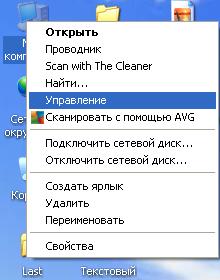
Далі відкриється панель "Керування комп'ютером". У дереві управління вибираємо "Служби і додатки", натискаємо на "+" і розкриваємо цю гілку дерева, вибираємо "Служби". Вам відкриється панель зі списком служб.
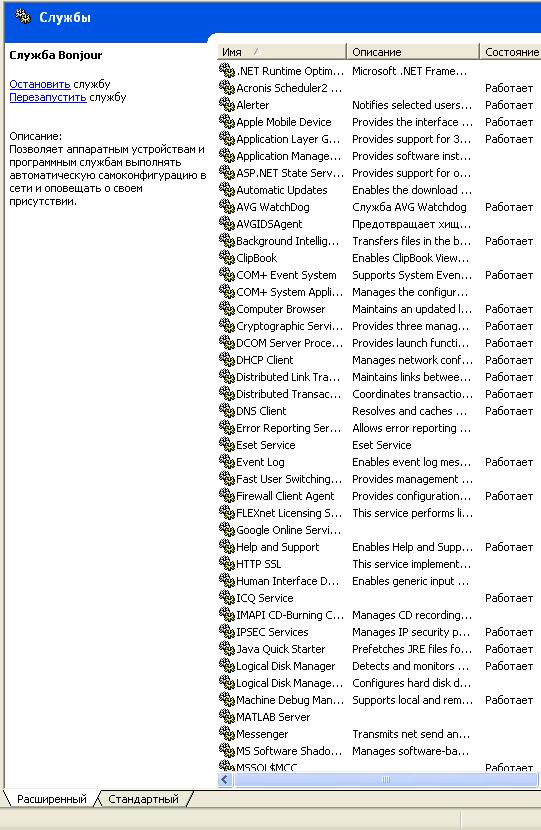
У списку служб можна вибрати потрібну нам, натиснути правою кнопкою миші, потім вибрати потрібну дію, наприклад, зупинити або запустити.
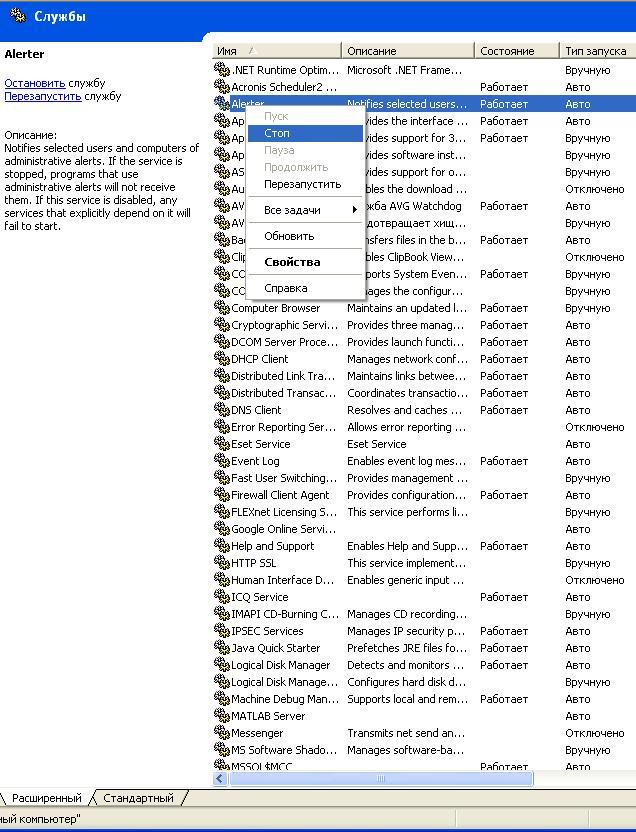
Той же самий результат для відкриття панелі зі списком служб можна отримати вибором пункту меню "Виконати", натиснувши кнопку "ПУСК". У вікні запуску програми потрібно написати "services.msc".

В результаті відкриється панель "Служби" зі списком встановлених на комп'ютері служб. Подальші дії можна виконати на своєму домашньому комп'ютері для збільшення його швидкодії. Потрібно буде відключити деякі служби, які витрачають системні ресурси (оперативну пам'ять комп'ютера), але при цьому не виконують корисних для користувача дій. Якщо ви користуєтеся цією інструкцією для оптимізації роботи комп'ютера, наприклад, у себе на роботі, і цей комп'ютер підключений до локальної мережі мережі, то має сенс проконсультуватися з Вашим системним адміністратором. Нижче перераховані деякі служби, їх опис та рекомендації щодо відключення служби.
Автоматичне оновлення (Automatic Updates) - Якщо у вас немає постійного з'єднання з Інтернетом, або якщо ви хочете контролювати все, що робить ваш комп'ютер, то оновлювати програмне забезпечення, що входить до складу Windows XP, можна і вручну. Однак, рекомендується залишити значення Автоматично, щоб операційна система автоматично скачував поновлення.
авто
Адаптер продуктивності WMI (WMI Performance Adapter) - Надає інформацію про бібліотеки продуктивності від постачальників WMI HiPerf.
Вимкнути
Бездротова настройка (Wireless Zero Configuration) - Надає автоматичне налаштування 802.11 адаптерів. Якщо до комп'ютера не підключено адаптерів бездротового зв'язку, то рекомендується відключити дану службу для економії системних ресурсів.
Вимкнути
Брандмауер Windows / Загальний доступ до Інтернету (ICS) - Забезпечує підтримку служб трансляції адрес, адресації і розпізнавання імен або запобігає вторгнення служб в домашній мережі або мережі невеликого офісу. Дозволяє тонко налаштувати фільтрацію мережевого трафіку. Якщо ви використовуєте фаєрвол сторонніх виробників (Outpost firewall, Norton Personal Firewall, ZoneAlarm і т.п.), то необхідно відключити дану службу.
Вимкнути
Веб-клієнт (WebClient) - Дозволяє Windows-програмами створювати, отримувати доступ і змінювати файли, що зберігаються в Інтернеті. Якщо ця служба зупинена, ці функції не доступні. Якщо ця служба відключена, будь-які служби, які явно залежать від неї, не можуть бути запущені.
Вимкнути
Вторинний вхід в систему (Secondary Logon) - Дозволяє запускати процеси від імені іншого користувача. Якщо ця служба зупинена, цей тип реєстрації користувача недоступний.
авто
Диспетчер авто-підключень віддаленого доступу (Remote Access Auto Connection Manager) - створена підключення до віддаленої мережі, коли програма звертається до віддаленого DNS- або NetBIOS-імені або адресою. Дана служба може бути необхідна для функціонування вашого Інтернет з'єднання. Спробуйте відключити її, якщо у вас перестав працювати Інтернет, то поверніть значення служби в Автоматично. Майте на увазі, що дана служба може знадобитися для деяких прямих підключень або DSL-підключень.
вручну
Диспетчер логічних дисків (Logical Disk Manager) - Виявлення і спостереження за новими жорсткими дисками і передача інформації про томах жорстких дисків службі управління диспетчера логічних дисків. Якщо ця служба зупинена, стан динамічних дисків і інформація про конфігурацію може виявитися застарілою. Якщо ця служба відключена, будь-які служби, які явно залежать від неї, не можуть бути запущені.
вручну
Диспетчер черги друку (Print Spooler) - Диспетчер черги друку є ключовим компонентом системи друку в Windows. Він керує чергами друку в системі, а також взаємодіє з драйверами принтерів і компонентами введення-виведення, наприклад USB-портами і протоколами сімейства TCP / IP. Якщо ви не використовуєте друк і у вас в системі не встановлено жодного принтера, то вимкніть цю службу.
авто
Диспетчер підключень віддаленого доступу (Remote Access Connection Manager) - Створює мережеве підключення. Дана служба необхідна, якщо ви використовуєте загальний доступ до Інтернету. Спробуйте відключити її, якщо у вас перестав працювати інтернет, то поверніть значення служби в Автоматично. Майте на увазі, що дана служба може знадобитися для деяких прямих підключень або DSL-підключень.
вручну
Диспетчер сеансу довідки для віддаленого робочого столу (Remote Desktop Help Session Manager) - Управляє можливостями віддаленого помічника. Після зупинки даної служби віддалений помічник буде недоступний. Якщо вам не потрібна ця служба, то просто відключіть її. У режимі бездіяльності дана служба займає від 3 до 4 мб оперативної пам'яті.
Вимкнути
Диспетчер мережевого DDE (Network DDE DSDM) - Управляє мережевими загальними ресурсами динамічного обміну даними (DDE). Якщо ця служба зупинена, мережеві загальні ресурси DDE стануть недоступними. Я не знайшов застосування даної служби. Якщо ви не використовуєте Сервер папки обміну (ClipBook), то вимкніть цю службу.
Вимкнути
Диспетчер облікових записів безпеки (Security Accounts Manager) - Зберігає інформацію про безпеку для облікового запису локального користувача. Без цієї служби не буде працювати служба IIS Admin (IIS Admin). Якщо ви не робили ніяких змін в локальній політиці безпеки (gpedit.msc), то можете відключити цю службу. Якщо ж ви робили зміни в локальній політиці безпеки і відключіть дану службу, то всі зміни, які ви робили, перестануть працювати. Тому я рекомендую залишити режим запуску цієї служби за замовчуванням, тобто Автоматично.
Авто Доступ до HID-пристроїв (Human Interface Device Access) - Забезпечує універсальний доступ до HID-пристроїв (Human Interface Devices), який активізує і підтримує використання заздалегідь визначених клавіш швидкого виклику на клавіатурі, пристроях управління або інших пристроях мультимедіа. Якщо ця служба зупинена, клавіші швидкого виклику, керовані цією службою, не працюватимуть. Ви можете не мати проблем із зовнішніми пристроями при відключенні цієї служби. Якщо ж якась "унікальна" функція вашого пристрою перестане працювати, то змініть значення на "Автоматично".
Вимкнути
Журнал подій (Event Log) - Забезпечує підтримку повідомлень журналів подій, видаваних Windows-програмами і компонентами системи, і перегляд цих повідомлень. Ця служба не може бути зупинена. C допомогою даної служби можна подивитися які програми "вилітають" при роботі операційної системи, дуже корисний інструмент для досвідченого користувача.
авто
Журнали та оповіщення продуктивності (Performance Logs and Alerts) - Системна служба журналів і повідомлень продуктивності за заздалегідь визначеним графіком збирає дані про продуктивність на локальному і віддалених комп'ютерах, а потім заносить їх в журнал або використовує для створення повідомлення. Залежно від значення параметра збору іменованих журналів служба запускає або зупиняє кожен іменований збір даних про продуктивність. Служба запускається тільки в тому випадку, якщо запланований хоча б один збір даних про продуктивність.
Вимкнути
Захищене сховище (Protected Storage) - Забезпечує захищене зберігання секретних даних, таких, як закриті ключі, для запобігання несанкціонованого доступу служб, процесів або користувачів. Дозволяє зберігати локальні паролі або веб-інформацію (автозаповнення). За замовчуванням ця служба включена в автоматичному режимі. Але з міркувань безпеки я рекомендую відключити її. З іншого боку, дана служба може вам знадобитися при роботі з зашифрованими даними і ключами від різних програм, в такому випадку поверніть службу в Авто. Якщо ви зберігаєте паролі в Outlook Express'е, підключених до Інтернету по модему або через контролер домену, що вимагає ідентифікації, то залиште службу в режимі Автоматично.
авто
Інструментарій управління Windows (Windows Management Instrumentation) - Надає загальний інтерфейс і об'єктну модель для доступу до інформації про управління операційною системою, пристроями, додатками і службами. Після зупинки даної служби багато Windows-додатки можуть працювати некоректно.
авто
Джерело безперебійного живлення (Uninterruptible Power Supply) - Управляє роботою джерел безперебійного живлення (ДБЖ), підключених до комп'ютера. Якщо їх у вас немає то можна сміливо відключати.
Вимкнути
Клієнт відстеження зв'язків, що змінилися (Distributed Link Tracking Client) - Підтримує зв'язки NTFS-файлів, переміщуваних в межах комп'ютера або між комп'ютерами в домені.
вручну
Координатор розподілених транзакцій (Distributed Transaction Coordinator) - Координація транзакцій, що охоплюють кілька диспетчерів ресурсів, таких як бази даних, черги повідомлень і файлові системи. Якщо дана служба зупинена, такі транзакції виконані не будуть. Дана служба необхідна для роботи служби Message Queuing. Також ви можете знайти повідомлення про відключення даної служби в Журналі подій. Дана служба може бути необхідна для додатків .NET в майбутньому.
вручну
Локатор віддаленого виклику процедур (RPC) (Remote Procedure Call (RPC) Locator) - Системна служба локатора віддаленого виклику процедур управляє базою даних служби імен RPC. Служба повинна бути включена, щоб клієнти RPC могли знаходити сервери RPC. Я жодного разу не бачив необхідності в використанні цієї служби, тому рекомендую її відключити, так як вона використовує 1.2 Мб оперативної пам'яті. Якщо ж після відключення даної служби у вас з'явилися проблеми при роботі з мережею, то змініть значення служби на Вручну.
Вимкнути
Служба мережевого DDE (Network DDE) - Забезпечує мережевий транспорт і безпека для динамічного обміну даними (DDE) для програм, що виконуються на одному або на різних комп'ютерах. Якщо ця служба зупинена, мережевий транспорт і безпека DDE стануть недоступними. Я не знайшов необхідності застосування даної служби в домашніх умовах. Якщо ви не використовуєте Сервер папки обміну (ClipBook), то вимкніть цю службу. У режимі бездіяльності дана служба використовує близько 1.5 Mb оперативної пам'яті.
Вимкнути
Служба повідомлень (Messenger) - Дана служба посилає і отримує повідомлення, передані адміністраторами або службою сповіщень. Якщо служба зупинена, сповіщення не буде передано. Ця служба дозволяє обмінюватися повідомленнями між клієнтами і серверами. Дана служба не має відношення до програма Windows Messenger, це WinPopUp. Рекомендується відключити дану службу для того, щоб заборонити net send повідомлення для приховування вашого комп'ютера від мережі інтернет. Для перевірки працездатності служби введіть у командному рядку команду net send 127.0.0.1 hi. Якщо ви отримаєте повідомлення hi, то служба працює. Служба повідомлень використовує UDP порти 135, 137 і 138, а також TCP порти 135, 139 і 445.
Вимкнути
Служба факсів (Fax Service) - Допомагає відправляти і приймати факсимільні повідомлення.
Вимкнути
Служба шлюзу рівня додатки (Application Layer Gateway Service) -О показувала підтримку протоколів третьої сторони протоколів PnP для загального доступу до підключення до Інтернету і підключень до Інтернету з використанням брандмауера. Ця служба потрібна при використанні брандмауера Інтернету / Спільного доступу до Інтернету для підключення до мережі. Служба займає близько 1.5 Mb в оперативній пам'яті.
вручну
Служба COM записи компакт-дисків IMAPI (IMAPI CD-Burning COM Service) - Дана служба здійснює управління записом компакт-дисків за допомогою IMAPI (Image Mastering Applications Programming Interface). Якщо ця служба зупинена, то комп'ютер не може записувати компакт-диски. Ви можете встановити значення В ручну, тоді служба буде запускатися в той момент, коли ви будете записувати диск, а потім відключатися. Якщо ж у вас почнуть виникати проблеми із записом дисків після установки значення Вручну, то змініть значення на Автоматично. Дана служба займає близько 1.6 мб в оперативній пам'яті в режимі бездіяльності
авто
Служби криптографії (Cryptographic Services) - Надає три служби управління: службу баз даних каталога, яка перевіряє цифрові підписи файлів Windows; службу захищеного кореня, яка додає і видаляє сертифікати довіреної кореня центру сертифікації з цього комп'ютера; і службу ключів, яка дозволяє подавати заявки на сертифікати з цього комп'ютера. Якщо ця служба зупинена, всі ці служби управління не працюватимуть. По суті, ця служба перевіряє підписи файлів Windows. Однак, ви все одно можете отримувати віконце з попередженням про непідписаному драйвер. Ця служба необхідна для поновлення Windows в ручному та автоматичному режимах, а також для інсталяції Service Pack'ов і DirectX 9.0. Windows Media Player і деякі .NET додатки можуть вимагати цю службу для функціонування деяких функцій. Служба займає близько 1.9 Мб оперативної пам'яті.
авто
Служби терміналів (Terminal Services) - Ця служба надає можливість кільком користувачам інтерактивно підключатися до комп'ютера і відображає робочий стіл і додатки на видалених комп'ютерах. Є основою для віддаленого робочого столу (включаючи видалене адміністрування), швидкого перемикання користувачів, віддаленого помічника і служб терміналів.
вручну
Служби IPSEC (IPSEC Services) - Управляє політикою IP-безпеки і запускає ISAKMP / Oakley (IKE) і драйвер IP-безпеки. Дана служба може знадобитися при використанні VPN або домену. Для домашнього використання дану службу можна відключити.
Вимкнути
Смарт-карти (Smart Card) - Дана служба управляє доступом до пристроїв читання смарт-карт. Якщо ця служба зупинена, цей комп'ютер не зможе зчитувати смарт-карти.
Вимкнути
Сервер (Server) - Системна служба сервера забезпечує підтримку віддаленого виклику процедур, а також спільне використання файлів, принтерів і іменованих каналів в мережі. Служба сервера дозволяє організувати спільне використання локальних ресурсів, наприклад дисків і принтерів, з тим щоб до них могли отримувати доступ інші користувачі мережі, а також обмін даними по іменованих каналах між програмами на локальному і віддалених комп'ютерах. Обмін даними по іменовані канали є пам'ять, зарезервовану для результатів виконання одного процесу, які будуть використані в якості вхідних даних для іншого процесу. Приймаючий дані процес не обов'язково повинен бути запущений на локальному комп'ютері. Ви можете відключити цю службу для додаткової безпеки, якщо у вас немає необхідності відкривати доступ до ваших файлів і принтерів.
Вимкнути
Сервер папки обміну (ClipBook) - Дозволяє переглядати сторінки папок обміну віддалених комп'ютерів. Якщо ця служба зупинена, програма перегляду сторінок папок обміну не може обмінюватися інформацією з віддаленими комп'ютерами. Ця служба не дуже потрібна в домашніх умовах, тому її можна відключити. Споживає вона близько 1.3 Мб пам'яті.
Вимкнути
Служба серійних номерів переносних пристроїв мультимедіа - Отримує серійні номери всіх переносних медіа-пристроїв, підключених до системи
Вимкнути
Система подій COM + (COM + Event System) - Підтримка служби повідомлення про системні події (SENS), що забезпечує автоматичне поширення подій компонентам COM. Якщо дана служба зупинена, SENS буде закрита і не зможе надавати повідомлення входу і виходу.
вручну
Системне додаток COM + (COM + System Application) - Управління налаштуванням і відстеженням компонентів COM +. Якщо дана служба зупинена, більшість компонентів COM + не працюватиме правильно.
вручну
Служба адміністрування диспетчера логічних дисків (Logical Disk Manager Administrative Service) - Виконує настроювання жорстких дисків і томів. Ця служба виконується тільки під час процесів налаштування конфігурації, а потім зупиняється. Дана служба необхідна для запуску оснащення Управління дисками для динамічних розділів.
вручну
Служба відновлення системи (System Restore Service) - Виконує функції відновлення системи. Щоб зупинити цю службу, слід відключити відновлення системи на вкладці Відновлення системи, в яку можна потрапити, натиснувши правою кнопкою миші на ярлику Мій комп'ютер на робочому столі і вибравши пункт Свойства.Прімечаніе: Украй не рекомендується відключати відновлення системи, так як в разі збою в роботі комп'ютера ви не зможете повернутися до працездатного стану.
авто
Служба часу Windows (Windows Time) - Управляє синхронізацією дати і часу на всіх клієнтах і серверах в мережі. Якщо ця служба зупинена, синхронізація дати і часу не буде доступна.
Вимкнути
Служба завантаження зображень (WIA) (Windows Image Acquisition (WIA)) - Забезпечує служби отримання зображень зі сканерів і цифрових камер
вручну
Служба індексування (Indexing Service) - Індексує вміст і властивості файлів на локальному і віддалених комп'ютерах, забезпечує швидкий доступ до файлів за допомогою гнучкого мови запитів. Ця служба є одним з головних "пожирачів" ресурсів. Вона займає в пам'яті від 500 кб до 2 Мб в неактивному стані, не кажучи вже про кількість пам'яті і ресурсах процесора, використовуваних при індексуванні дисків. Система індексування може включитися не тільки під час простою комп'ютера, але і під час ігор. Якщо ваш комп'ютер починає іноді "пригальмовувати", то дана служба може бути причиною цього.
Вимкнути
Служба виявлення SSDP (SSDP Discovery Service) - Дана служба включає виявлення UPnP-пристроїв в домашній мережі. Однак, необхідність даного сервісу в домашніх умовах викликає великий сумнів.
Вимкнути
Служба реєстрації помилок (Error Reporting Service) - Дозволяє реєструвати помилки для служб і додатків, що виконуються в нестандартному середовищі. При виникненні помилки відправляє інформацію про помилки в корпорацію Microsoft. Я вважаю, що це марна трата пам'яті. Однак, якщо ваша система постійно "падає", то дана служба є одним з кращих способів вирішити ваші проблеми.
Вимкнути
Служба мережевого розташування (NLA) (Network Location Awareness (NLA)) - Дана служба збирає і зберігає відомості про розміщення та налаштування мережі, а також повідомляє програми про їх зміну.
вручну
Фонова інтелектуальна служба передачі (Background Intelligent Transfer Service) - Дана служба дозволяє використовувати для передачі даних резерви мережі по пропускної здатності. Служба використовується для передачі асинхронних даних через http 1.1 сервера. Наприклад: На сайті Microsoft це використовується для Windows Update. Служба дозволяє продовжити завантаження при завершенні сеансу або виключенні комп'ютера (при наступному його запуску).
Вимкнути
DHCP-клієнт (DHCP Client) - спрямовує конфігурацією мережі за допомогою реєстрації та оновлення IP-адрес і DNS-імен. Ця служба автоматично отримує ваш динамічний IP адреса від вашого DHCP сервера і DNS оновлень. Необхідна для ISC (інтернет клієнта) і в разі, якщо у вас використовується IPSEC. Може бути відключена на системах зі статичним ip-адресою.
Примітка: Майте на увазі, що багато DSL або кабельні підключення вимагають цю службу для надання доступу в Інтернет. Якщо вимкнути цю службу і ваше Інтернет з'єднання перестане працювати, то поверніть значення в Автоматично.
автоматично
DNS-клієнт (DNS Client) - Дозволяє для даного комп'ютера DNS-імена в адреси і поміщає їх в кеш. Якщо служба зупинена, не вдасться вирішити DNS-імена і розмістити службу каталогів Active Directory контролерів домену. Дана служба отримує і кешує DNS імена і фнкцій контролера домену Active Directory. Однак, DNS клієнт необхідний для IPSEC. Якщо ви намагаєтеся "виправити" ваше мережеве з'єднання і отримуєте діалогове вікно: "DNS resolver failed to flush the cache", то дана служба є причиною виникнення цієї помилки.
автоматично
NetMeeting Remote Desktop Sharing (NetMeeting Remote Desktop Sharin - Системна служба загального доступу до робочого столу NetMeeting дозволяє пройшли перевірку користувачам дистанційно керувати робочим столом Windows за допомогою програми Windows NetMeeting з іншого комп'ютера по внутрішній мережі підприємства. Службу необхідно явно включити в NetMeeting, а для відключення або закриття призначений значок в області повідомлень Windows. Якщо ви дбаєте про безпеку вашого комп'ютера, то я раджу вам відключити дану службу.
Вимкнути
Plug and Play (Plug and Play) - дозволяє комп'ютеру розпізнавати зміни в установленому обладнанні та підлаштовуватися під них, або, не вимагаючи втручання користувача, або зводячи його до мінімуму. Зупинка або відключення цієї служби може призвести до нестабільної роботи системи. Це служба є "серцем" всієї системи Plug and Play пристроїв на комп'ютері. Я вкрай не рекомендую відключати цю службу, так як. ви можете зіткнутися з безліччю проблем. Майте на увазі, що UPnP НЕ ТЕЖ саме, що і PnP. UPnP служить для зв'язку через TCP / IP з обладнанням (сканерами, принтерами і т.д.). Ваше звукова карта - це PnP пристрій. НЕ ВІДКЛЮЧАЙТЕ службу Plug and Play.
авто
QoS RSVP (QoS RSVP) - Забезпечує розсилку сповіщень в мережі і управління локальним трафіком для QoS-програм і керуючих програм. Дана служба забезпечує контроль трафіку в мережі, використовуючи IPSEC, програми, а також адаптери, що підтримують технологію QoS. Планувальник пакетів QoS автоматично встановлюється для кожного TCP / IP з'єднання. Я раджу відключити цю службу, тому що в 99% випадків в ній немає необхідності. У багатьох статтях в мережі Інтернет вказується, що служби QoS резервує під себе 20% пропускної здатності мережі і не дає використовувати ці 20% для роботи в мережі. ЦЕ НЕ ТАК, це помилки. Детально про це можна прочитати в технічній статті q316666 на сайті корпорації Microsoft.
Вимкнути
Telnet (Telnet) - Дозволяє віддаленому користувачеві входити в систему і запускати програми, підтримує різних клієнтів TCP / IP Telnet, включаючи комп'ютери з операційними системами UNIX і Windows. Якщо ця служба зупинена, то видалений користувач не зможе запускати програми.
Вимкнути
Windows Audio (Windows Audio) - Управління звуковими пристроями для Windows-програм. Якщо ця служба зупинена, звукові пристрої та ефекти не працюватимуть належним чином. Ця служба необхідно для відтворення БУДЬ-ЯКОГО звуку. Відключати можна тільки при відсутності звукової карти, інакше ви не будете чути звуки взагалі.
авто
Сумісність швидкого перемикання користувачів (Fast User Switching Compatibility) - Дана служба здійснює управління додатками, які вимагають підтримки в багатокористувацької середовищі. Службу має сенс включити, якщо у вашій системі працює кілька користувачів, в іншому випадку немає необхідності в запуску цієї служби. Якщо ви все-таки вирішили включити службу, то вона дозволить перемикатися між користувачами без закриття працюючих програм, що бувають дуже зручно.
вручну
Довідка і підтримка (Help and Support) - Забезпечує можливість роботи центру довідки та підтримки на цьому комп'ютері. Якщо ця служба зупинена, центр довідки та підтримки не буде доступний. Дана служба необхідна для запуску довідкових документів Microsoft. Якщо ви запускаєте програму Довідка та Підтримка через меню Пуск, то дана служба буде включена в будь-якому випадку, навіть якщо стоїть значення Відключено.
Вимкнути
Знімні ЗУ (Removable Storage) - Дана служба управляє знімними носіями, дисками і бібліотеками. Вона необхідна для роботи зі змінними носіями (магніто-оптичними приводами і т.д.). Якщо у вас є такі носії, то переведіть цю службу в автоматичний режим. У домашніх умовах дана служба не потрібна, тому можна поставити значення Відключено. Якщо у вас стали виникати проблеми (перестав працювати автозапуск і т.д.) з вашими CD-ROM, DVD-ROM і т.д., то поставте значення Автоматично
Вимкнути
Телефонія (Telephony) - Забезпечує підтримку Telephony API (TAPI) для програм, які керують телефонним обладнанням і голосовими IP-підключеннями на цьому комп'ютері, а також через ЛВС - на серверах, де запущена відповідна служба.
вручну
Тіньове копіювання тому (Volume Shadow Copy) - Управляє створенням тіньових копій (контрольних точок стану) дискових томів, які використовуються для архівації та відновлення або для інших цілей. Якщо ця служба зупинена, тіньові копії томів для відновлення не будуть доступні і архівація і відновлення можуть не працювати.
вручну
Повідомлення про системні події (System Event Notification) - Дана служба веде протокол системні події, такі як реєстрація в Windows, в мережі і зміни в подачі електроживлення. Повідомляє передплатників з розряду COM + системна подія, розсилаючи оповіщення.
авто
Віддалений виклик процедур (RPC) (Remote Procedure Call (RPC)) - системна служба віддаленого виклику процедур (RPC) являє собою механізм взаємодії між процесами (IPC), який дозволяє здійснювати обмін даними і викликати функції з інших процесів. Інший процес може бути запущений на локальному комп'ютері, в локальній мережі або на віддаленому комп'ютері; для отримання доступу до нього використовується підключення по глобальній (WAN) або віртуальної приватної (VPN) мережі. Служба RPC виступає в ролі служби відображення кінцевих точок RPC і диспетчера служб СОМ (Component Object Model). Служба віддаленого виклику процедур необхідна для запуску багатьох інших служб. Цю службу можна назвати ключовою в Windows XP, ваша система не буде без неї працювати, саме тому це єдина служба, яку ви не можете відключити через консоль Служби (services.msc). Відключення даної служби в Windows 2000 призводило до того, що система переставала завантажуватися. Тому я КАТЕГОРИЧНО не рекомендую відключати цю службу (а зробити це можна тільки через утиліту msconfig).
авто
Видалений реєстр (Remote Registry Service) - Дозволяє віддаленим користувачам змінювати параметри реєстру на цьому комп'ютері. Якщо ця служба зупинена, реєстр може бути змінений тільки локальними користувачами, що працюють на цьому комп'ютері. Даною служби немає в операційній системі Windows XP Home. Та й в Windows XP Pro вона абсолютно не потрібна, ця служба є однією з перших, яку я відключаю після установки операційної системи.
Вимкнути
Вузол універсальних PnP-пристроїв (Universal Plug and Play Device Host) - Дана служба забезпечує підтримку універсальних PnP-пристроїв вузла.
Вимкнути
Управління додатками (Application Management) - Забезпечує служби установки програмного забезпечення, такі, як призначення, публікація і видалення.
вручну
Windows Installer (Windows Installer) - Дана служба дозволяє встановлювати, видаляти або відновлювати програмне забезпечення відповідно до інструкцій файлів MSI. Дана служба необхідна для установки додатків, які використовують файли MSI. Якщо якісь програми не ставляться або ви отримуєте помилку, пов'язану з RPC Service, то встановіть значення даної служби в Автоматично або Вручну. Після того, як ви поставили всі необхідні програми, можете відключити дану службу. У режимі бездіяльності дана служба використовує близько 3.4 Mb оперативної пам'яті. Тому раджу поставити значення Вручну для економії оперативної пам'яті.
вручну
Ви так само можете підписатися на безкоштовну розсилку про нові статтях на сайті.
Якщо Вам сподобалася стаття, або ви хотіли б освітлення інший, що цікавить Вас теми, то напишіть нам. Це дуже важліво!
наверх
/ Текст пишемо тут -> / Корисна інформація ->



